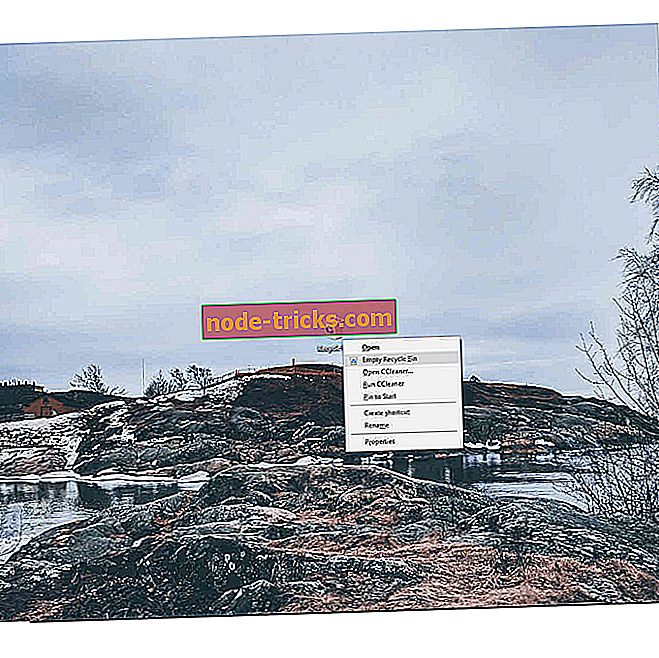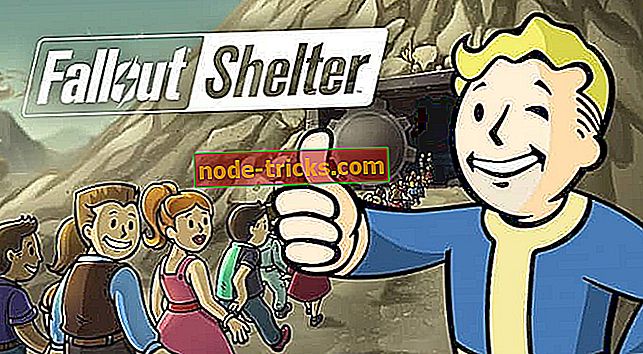Visas pataisymas: kažkas negerai, ir mes negalime jums prisijungti dabar
Jei naudojate „Microsoft Outlook“ kaip pagrindinę el. Pašto paslaugą, yra didelė tikimybė, kad susidūrėte su daugybe klaidų pranešimų ar klaidų. Šį kartą mes kalbėsime apie erzinančią „Kažkas negerai ir mes negalime jums prisijungti dabar„ Outlook “klaidos pranešime, kuris neleidžia vartotojams paprastai prisijungti.
Įvairūs veiksniai gali sukelti šį klaidos pranešimą, pavyzdžiui, sugadintą failą naršyklėje, arba klaidas „Microsoft“ serveriuose. Taigi, čia yra keletas šios problemos sprendimų, paremtų klaidos pranešimo priežastimi.
Kaip išspręsti Kažkas negerai, ir dabar negalime prisijungti prie „Outlook“ klaidos
Kažkas negerai, ir mes negalime prisijungti prie jūsų dabar. Klaida gali būti rodoma bandant pasiekti „Outlook“. Kalbant apie problemas, čia yra keletas panašių problemų, apie kurias pranešė vartotojai:
- „Hotmail“, „Outlook“ kažkas negerai - ši problema gali kilti bandant pasiekti „Hotmail“ arba „Outlook“ ir paprastai susijusi su jūsų naršykle. Jei norite išspręsti problemą, išvalykite talpyklą ir patikrinkite, ar problema vis dar yra.
- Negalima prisijungti prie „Outlook“ el. Pašto adreso - jei negalite prisijungti prie „Outlook“ el. Pašto, galbūt norėsite pabandyti naudoti darbalaukio el. Pašto klientą. „Windows“ jau turi integruotą el. Pašto klientą, tačiau taip pat yra daug kitų puikių el. Pašto klientų.
- Kažkas negerai „Outlook 365“ - ši problema gali kilti ir „Outlook 365“, tačiau turėtumėte sugebėti išspręsti šią problemą naudodami vieną iš mūsų sprendimų.
- Negalima prisijungti prie „Hotmail“ paskyros - daugelis vartotojų pranešė, kad negali prisijungti prie „Hotmail“ programos. Norėdami išspręsti problemą, būtinai patikrinkite antivirusinę programą ir įsitikinkite, kad „Hotmail“ nėra užblokuotas.
- Negalima prisijungti prie „Outlook“ žiniatinklio programos - jei negalite pasiekti „Outlook“ žiniatinklio programos, problema gali būti naršyklė. Keletas naudotojų pranešė, kad iš naujo įdiegus naršyklę problema buvo išspręsta, todėl galbūt norėsite tai išbandyti.
1 sprendimas. Patikrinkite antivirusinę

Jei negalite pasiekti „Outlook“ dėl to, kad kažkas negerai, ir mes negalime jums prisijungti dabar pranešime, problema gali būti jūsų antivirusinė programa. Norėdami išspręsti problemą, būtinai patikrinkite antivirusinius nustatymus ir įsitikinkite, kad „Outlook“ ir panašios svetainės nėra užblokuotos.
Jei viskas atitinka nustatymus, išjunkite antivirusinę programą ir patikrinkite, ar tai padeda. Jei problema vis dar egzistuoja, gali tekti visiškai pašalinti antivirusinę programinę įrangą.
Pašalinę antivirusinę programą, iš naujo paleiskite kompiuterį ir patikrinkite, ar problema vis dar yra. Jei problema neatsiranda, turėtumėte apsvarstyti galimybę pereiti prie kitos antivirusinės programos.
Rinkoje yra daug puikių antivirusinių įrankių, tačiau, jei norite antivirusinės programos, kuri siūlo puikią apsaugą, kuri netrukdys jūsų sistemai, tikrai turėtumėte apsvarstyti „ BullGuard“ .
2 sprendimas. Išvalykite naršyklės talpyklą, slapukus ir interneto istoriją
Jei jūsų naršyklėje kažkas negerai, pavyzdžiui, kai kuris sugadintas failas ar kažkas, yra tikimybė, kad negalėsite prisijungti prie „Outlook“ paskyros. Taigi, prieš bandydami ką nors kitą, tiesiog išvalykite naršymo duomenis savo dabartinėje naršyklėje ir galėsite prisijungti.
Dažniausiai problema yra susijusi su jūsų talpykla, ir norint ją išspręsti, patariama išvalyti talpyklą naršyklėje. Tai galite padaryti lengvai atlikdami šiuos veiksmus:
- Viršutiniame dešiniajame kampe spustelėkite meniu piktogramą ir pasirinkite Nustatymai .
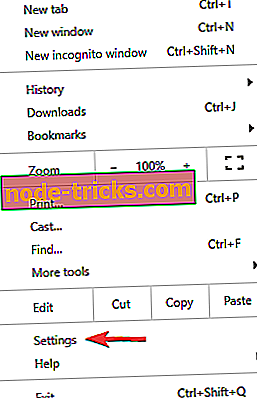
- Slinkite visą kelią ir spustelėkite „ Advanced“ .
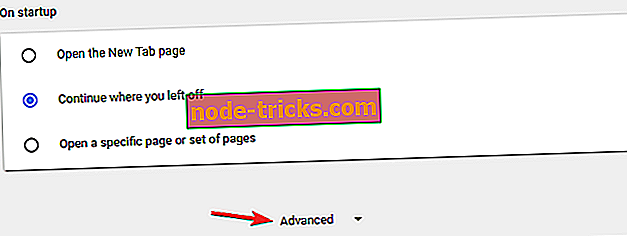
- Dabar suraskite parinktį Išvalyti naršymo duomenis ir spustelėkite jį.
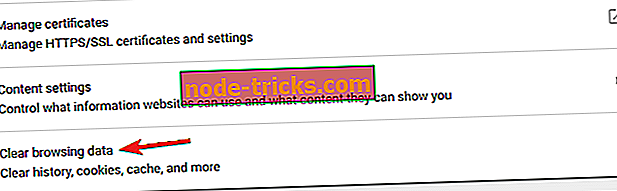
- Nustatykite Laiko intervalą į Visą laiką ir patikrinkite visas parinktis. Dabar spustelėkite mygtuką Išvalyti duomenis .
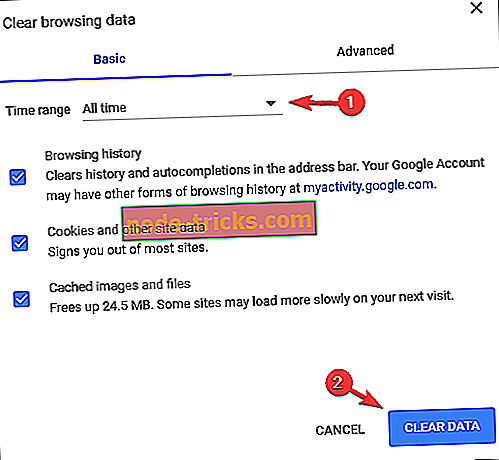
Išvalę talpyklą, pabandykite prisijungti prie „Outlook“ žiniatinklio programos ir patikrinti, ar problema išspręsta.
3 sprendimas. Patikrinkite, ar „Microsoft“ serveriai neveikia
Jei negalite prisijungti iš bet kurios naršyklės, kažkas tikriausiai negerai su „Microsoft“ serveriais. Jei „Microsoft“ serveriai neveikia, galite prisijungti prie „Outlook“ paskyros iš esmės, bet laukti, kol „Microsoft“ prisijungs prie serverių.

Jei norite patikrinti, ar „Microsoft“ serveriai neveikia, eikite į šią nuorodą. Tai yra oficialus „Microsoft“ serverio būsenos tikrintuvas ir parodo, ar „Outlook“ ir „Office 365“ serveriai yra prisijungę, ar ne.
4 sprendimas. Naudokite „Outlook“ programą „Windows 10“
„Microsoft“ kartu su sistema išleido oficialų „Mail 10“ programą „Windows 10“. Programa reguliariai atnaujinama ir daugeliui vartotojų veikia gana gerai, todėl, jei negalite prisijungti prie „Outlook“ paskyros iš naršyklės, pabandykite naudoti oficialų UWP programą.
Jei negalite naudoti „Mail“ programos „Windows 10“ arba pasirodo klaidos pranešimas, pabandykite patikrinti mūsų straipsnį apie problemas, susijusias su „Outlook“ programa „Windows 10“, ir galbūt rasite sprendimą. Nors „Mail“ programa „Windows 10“ veikia puikiai, dažniausiai trūksta tam tikrų pažangių funkcijų. Jei esate patyręs el. Pašto vartotojas, galbūt turėtumėte pabandyti „ Mailbird“, lyderio pašto kliento programų rinkoje.
Ši programa turi daug puikių funkcijų, kurias naudos patyrę naudotojai, todėl jei ieškote galingo el. Pašto kliento, būtinai išbandykite.
5 sprendimas. Įsitikinkite, kad „Outlook“ ir „Microsoft“ slapukai yra įgalinti
Daugelis svetainių, kad tinkamai veiktų, remiasi slapukais ir, jei užblokavote slapukus iš „Microsoft“ ar „Outlook“, gali kilti tam tikrų problemų. Vartotojai pranešė, kad jie nustatė, kad kažkas negerai, ir dabar negalime jums prisijungti, tiesiog atlikdami keletą pakeitimų savo naršyklėje.
Norėdami tai padaryti, atlikite šiuos veiksmus:
- Viršutiniame dešiniajame kampe spustelėkite meniu mygtuką ir meniu pasirinkite Nustatymai .
- Slinkite iki galo ir spustelėkite Išsamiau, kad atskleistumėte išplėstinius nustatymus. Pasirinkite Turinio parametrai .
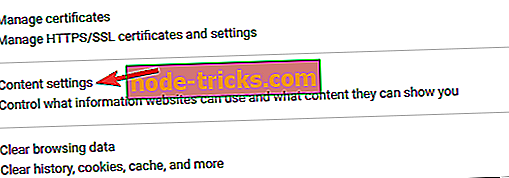
- Meniu pasirinkite „ Iššokantys langai“ .
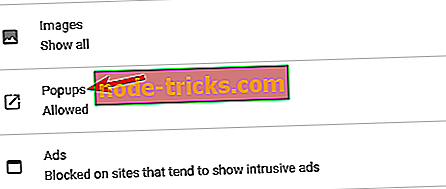
- Skiltyje Leisti spustelėkite mygtuką Pridėti . Dabar į sąrašą įtraukite ir „Microsoft“, ir „Outlook“ URL.
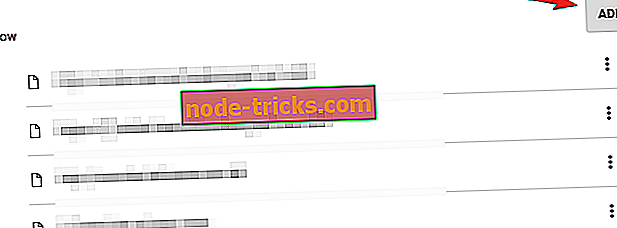
Leidę iššokti langus iš šių dviejų svetainių, problema turėtų būti išspręsta ir galėsite dar kartą pasiekti „Outlook“.
6 sprendimas. Atnaujinkite naršyklę
Pasak vartotojų, kartais ši problema gali kilti, jei naršyklė pasenusi. Jei gaunate kažką negerai ir mes negalime jums prisijungti dabar, galite pabandyti atnaujinti naršyklę ir patikrinti, ar tai padeda. Dažniausiai naršyklė automatiškai patikrins, ar nėra naujinimų, bet visada galite patikrinti naujinimus rankiniu būdu, atlikdami šiuos veiksmus:
- Viršutiniame dešiniajame kampe spustelėkite meniu piktogramą .
- Pasirinkite Žinynas> Apie „Google Chrome“ .
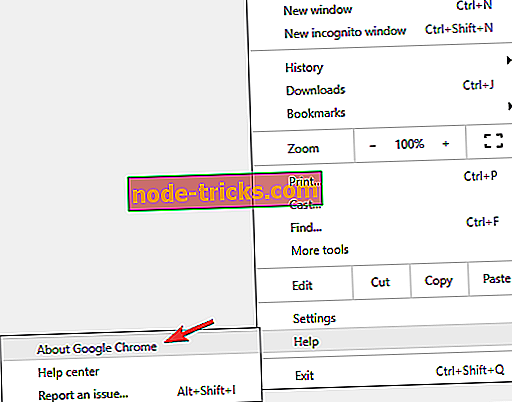
- Atsidarys naujas skirtukas ir naršyklė patikrins, ar nėra naujinimų.
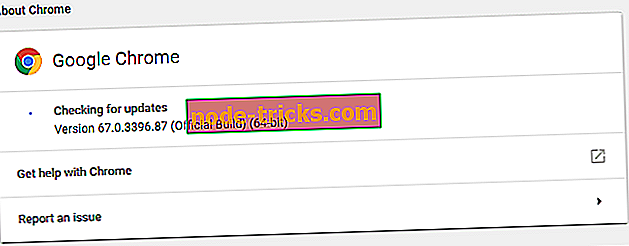
Jei yra atnaujinimų, jie bus įdiegti automatiškai. Atnaujinus naršyklę, problema turėtų būti išspręsta.
Be naršyklės atnaujinimo, galite pabandyti įdiegti Beta arba Kanarų versiją. „Beta“ versija siūlo naujus naujinimus, tačiau ji nėra visiškai stabili, taigi jums gali kilti įvairių problemų.
Kita vertus, Kanarų versija siūlo naujausius naujinimus, tačiau ji yra ne tokia stabili, kaip Beta versija, todėl turėkite omenyje tai.
7 sprendimas - iš naujo įdiekite naršyklę
Jei vis tiek nepavyko įvykti, ir mes negalime jums prisijungti dabar, kai bandote pasiekti „Outlook“ žiniatinklio programą, gali kilti problemų su naršykle. Vartotojai pranešė apie šią problemą „Firefox“, o iš naujo įdiegę šią problemą buvo visiškai išspręsta.
Atminkite, kad ši problema nėra susijusi tik su „Firefox“, ir ji gali būti rodoma bet kurioje kitoje naršyklėje. Jei naršyklėje atsiranda ši klaida, patartina jį įdiegti ir patikrinti, ar tai padeda.
Yra keli būdai, kaip iš naujo įdiegti programą, ir nors įprastas metodas gali veikti daugeliui vartotojų, kartais būtina pašalinti visus failus ir registro įrašus, susijusius su jūsų naršykle. Bet kokie jūsų naršyklėje esantys failai gali sukelti šią problemą, todėl patariama visiškai pašalinti naršyklę.
Yra keletas būdų tai padaryti, tačiau paprasčiausias yra naudojant programinę įrangą išdiegimo. „Uninstaller“ programinė įranga yra speciali programa, kuri pašalins visus failus ir registro įrašus, susijusius su programa, kurią bandote pašalinti. Todėl programa bus visiškai pašalinta ir ji netrukdys jūsų sistemai.
Rinkoje yra daug puikių pašalinimo programų, tačiau vienas iš geriausių yra „ Revo Uninstaller“, todėl būtinai išbandykite. Pašalinus naršyklę naudodami šią programą ir vėl ją įdiegsite, problema bus visiškai išspręsta.
8 sprendimas. Pabandykite naudoti kitą naršyklę
Jei negalite pasiekti „Outlook“ savo žiniatinklio naršyklėje dėl to, kad kažkas negerai ir mes negalime jums prisijungti dabar, galbūt turėtumėte apsvarstyti galimybę naudoti kitą žiniatinklio naršyklę.
Jei ši problema atsiranda dabartinėje naršyklėje, pereikite prie kitos interneto naršyklės ir patikrinkite, ar tai išsprendžia problemas.
Tikimės, kad šis straipsnis padėjo jums išspręsti „Kažkas negerai ir mes negalime prisijungti prie„ Outlook “dabar ir kad dabar galėsite prisijungti prie„ Outlook “paskyros be jokių problemų. Jei turite pastabų ar klausimų, parašykite juos žemiau.

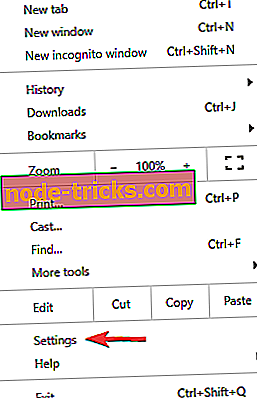
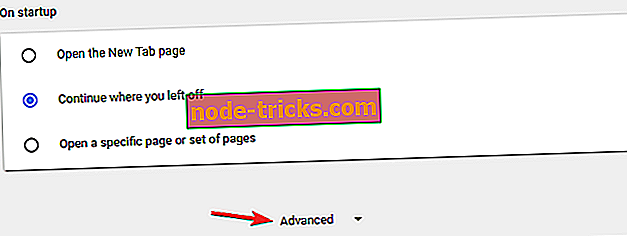
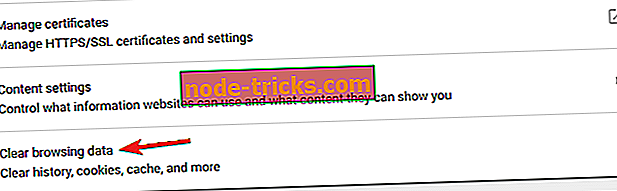
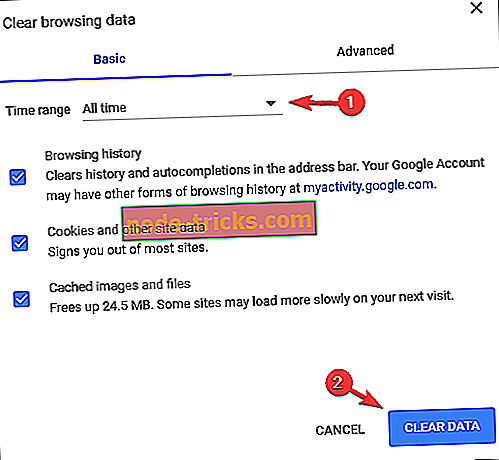
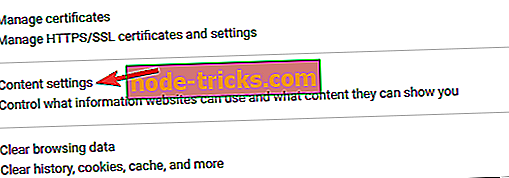
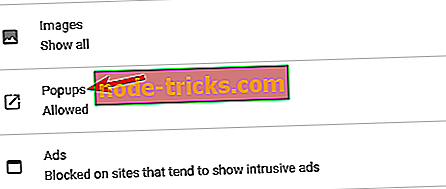
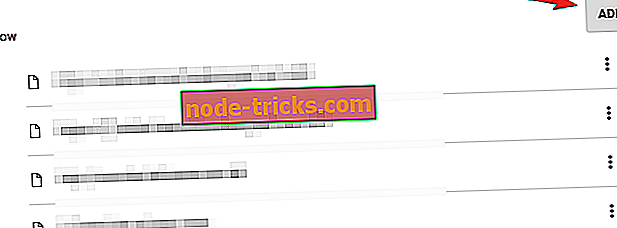
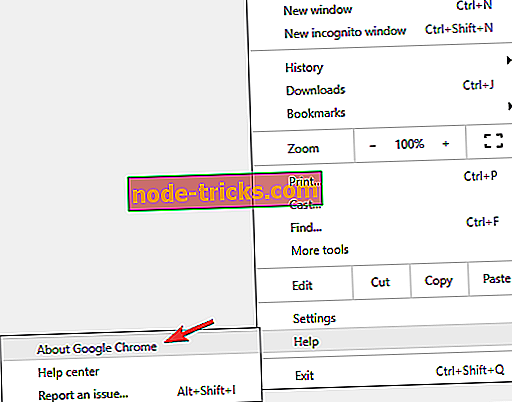
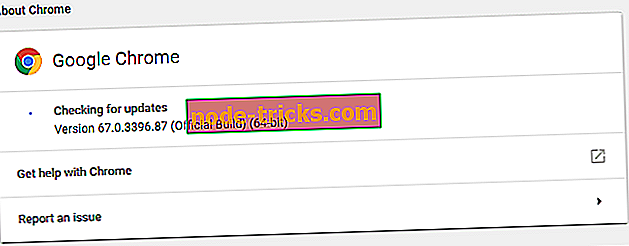




![„Outlook“ el. Laiškai dingo [BEST SOLUTIONS]](https://node-tricks.com/img/how/542/outlook-emails-have-disappeared.jpg)